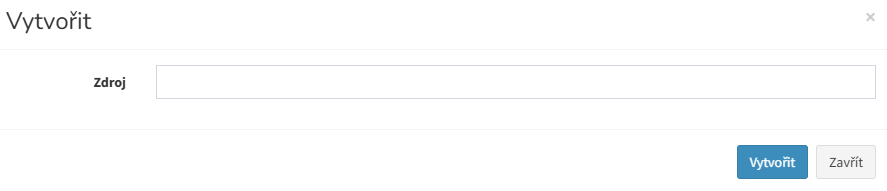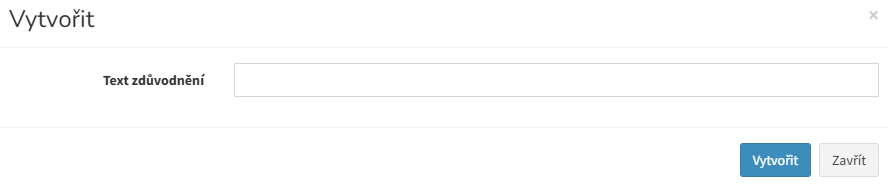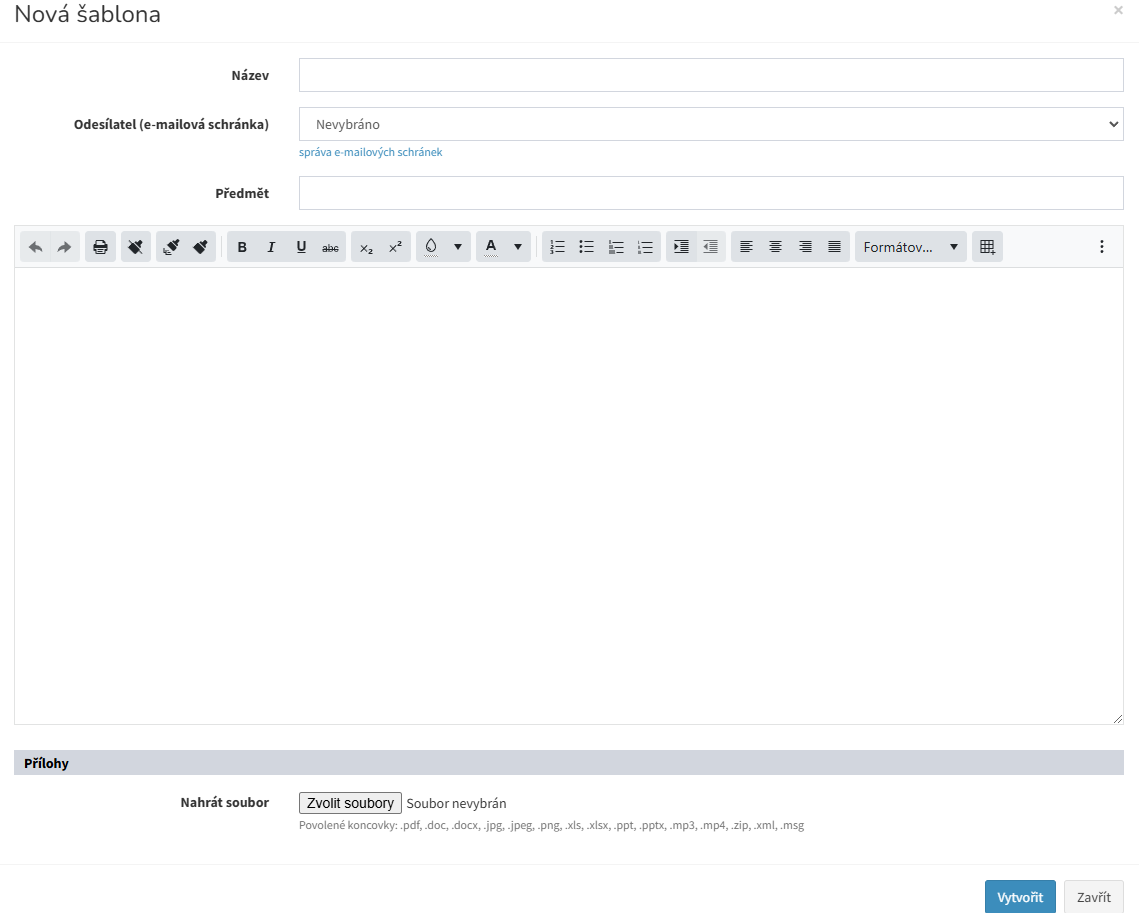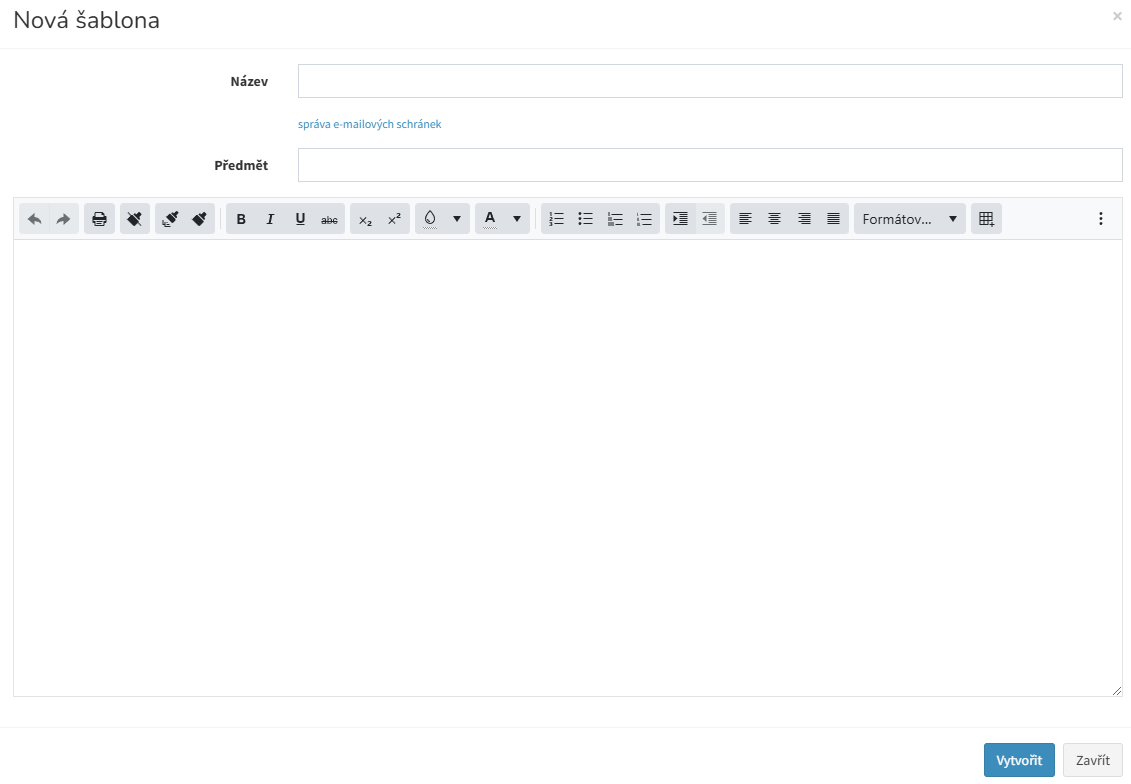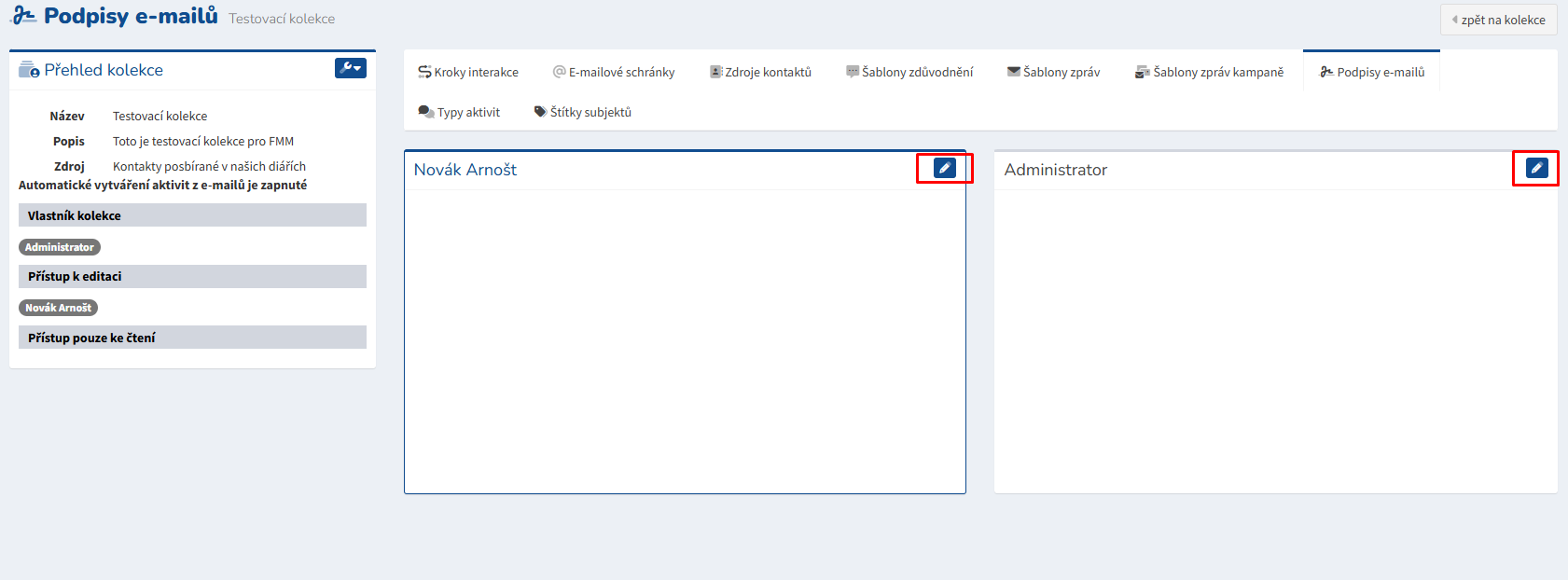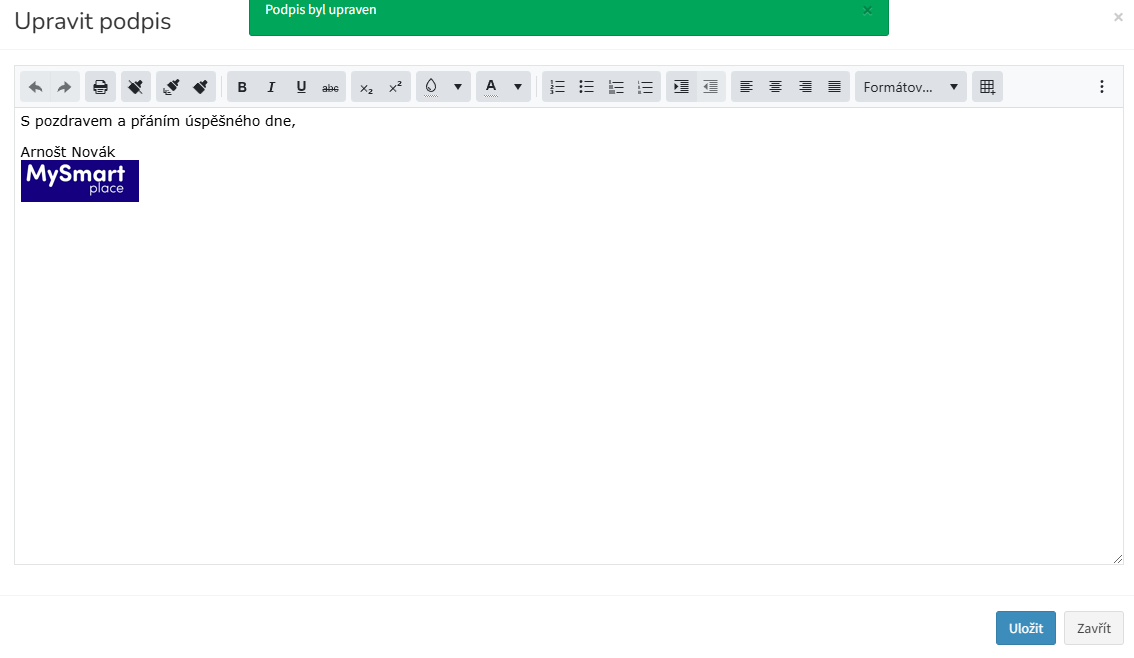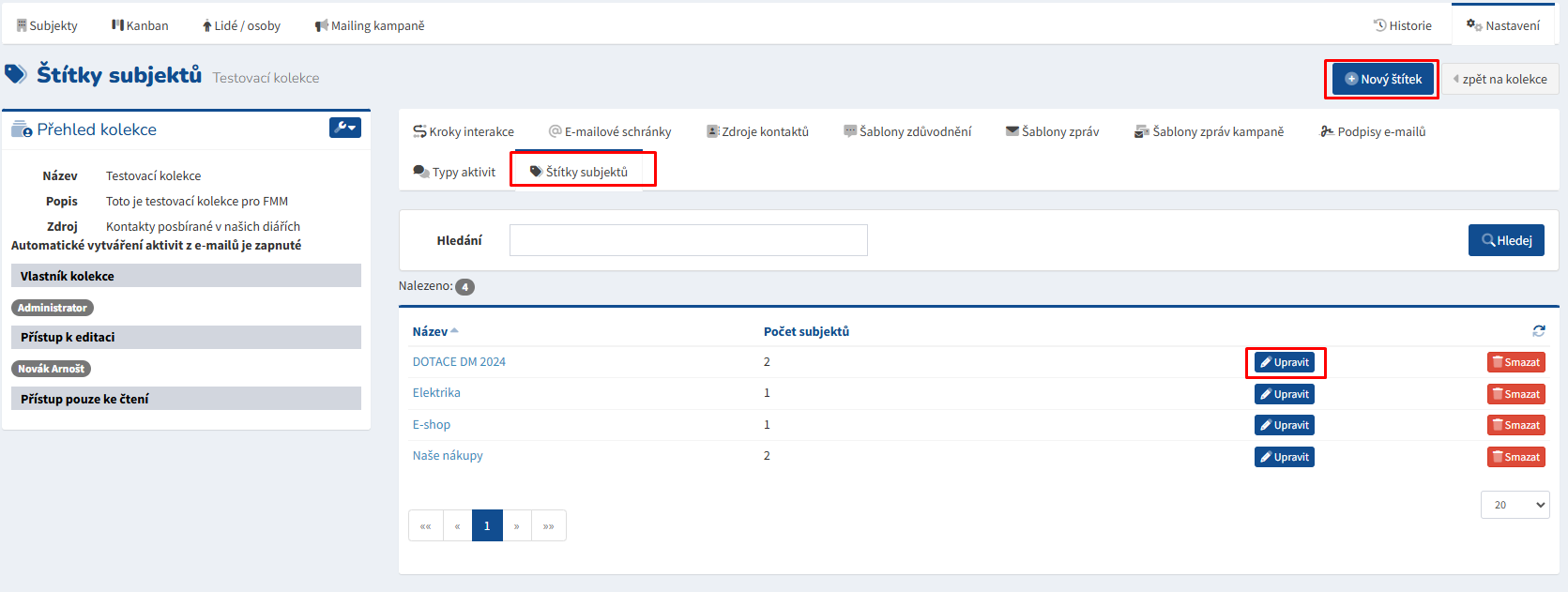Historie a nastavení - kolekce
Historie
Zde se nachází seznam všech interakcí v rámci kolekce (přidání, úpravy, smazání....)
Nastavení
Tato záložka slouží pro Nastavení kolekce a přístupů k dané kolekci a nastavení a správu:
- Kroků interakce
- V této záložce si můžete nastavit vámi používané kroky interakce dle vašich požadavků nebo upravovat již vytvořené (tlačítkem
 u příslušného kroku).
u příslušného kroku).
- Vytvoření provedete kliknutím na tlačítko
 , kde vyplníte název a popis, který k tomuto kroku přísluší. Dále můžete zvolit ze 4 funkcí, co se má při daním kroku stát. Zvolení provedete zakliknutím čtverečkového okna u příslušné akce
, kde vyplníte název a popis, který k tomuto kroku přísluší. Dále můžete zvolit ze 4 funkcí, co se má při daním kroku stát. Zvolení provedete zakliknutím čtverečkového okna u příslušné akce
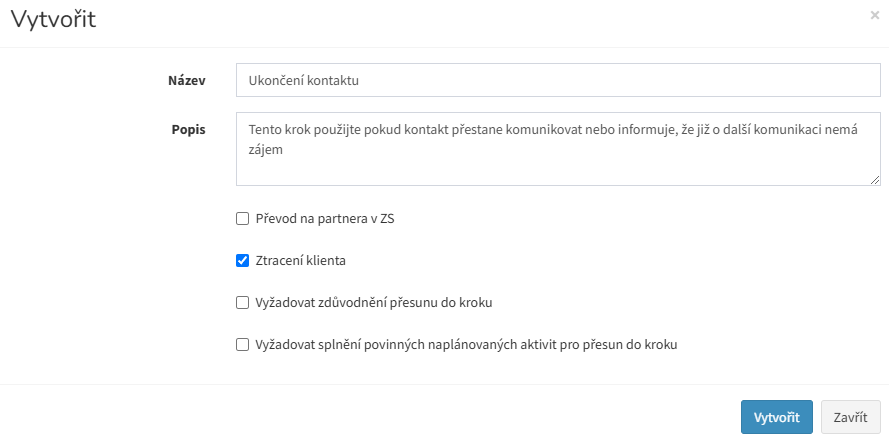
- Dále si můžete u každého kroku interakce vytvořit šablony aktivit, které jsou v rámci určitého kroku aktivity potřeba provést
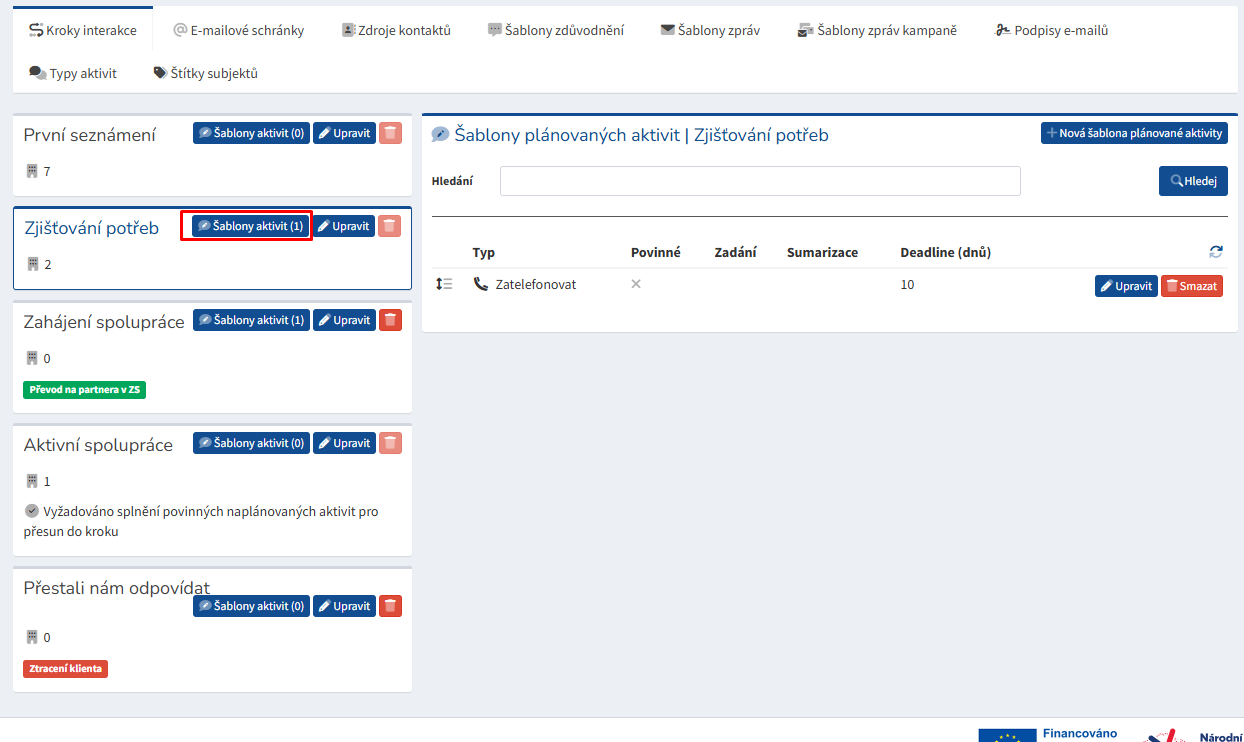
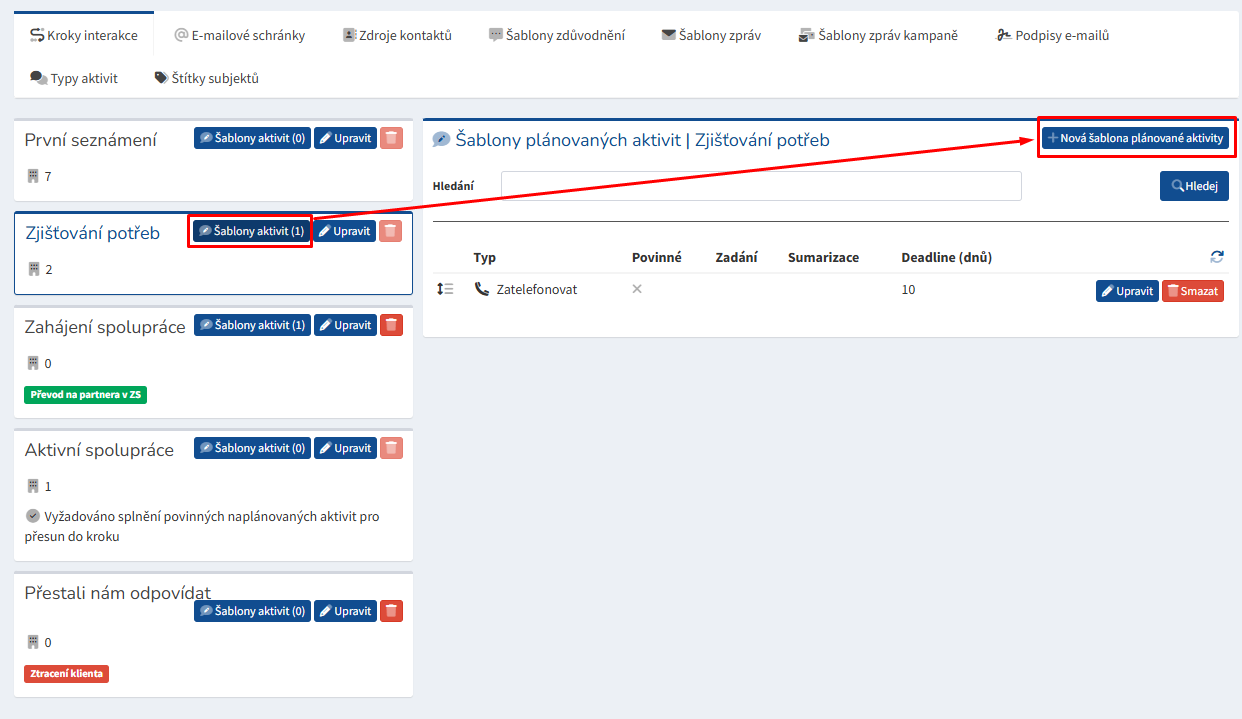

- Vytvoření provedete kliknutím na tlačítko
- V této záložce si můžete nastavit vámi používané kroky interakce dle vašich požadavků nebo upravovat již vytvořené (tlačítkem
- Emailových schránek
- Zdroje kontaktů
- Šablony zdůvodnění
- Šablony zpráv
- Šablony zpráv kampaně
- Podpisy e-mailů
- Typy aktivit
- Máte na výběr z těchto aktivit:
Telefonát
Online call
Schůzka
Úkol
Odeslaný e-mail
Přijatý e-mail
Termín akce
Oběd
Zásilka, dárek
Prezentace
Dokument
Odeslaný e-mail přes Office 365
Přijatý e-mail přes Office 365
Odeslaný hromadný e-mail (kampaň)
Změna kroku interakce
Ostatní - Pokud nějakou z aktivit chcete pro danou kolekci odebrat, stači kliknout na tlačítko
 u daného typu aktivity
u daného typu aktivity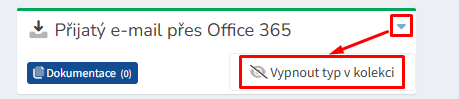
- Máte na výběr z těchto aktivit:
- Štítky subjektů
V rámci každého z výše uvedených záložek máte možnost "upravit kolekci"  a zároveň s tím, máte taky přehlednou tabulku o základních informacích k dané kolekci
a zároveň s tím, máte taky přehlednou tabulku o základních informacích k dané kolekci
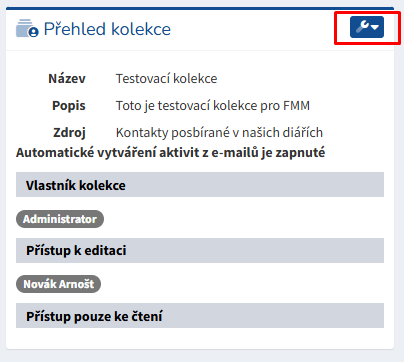
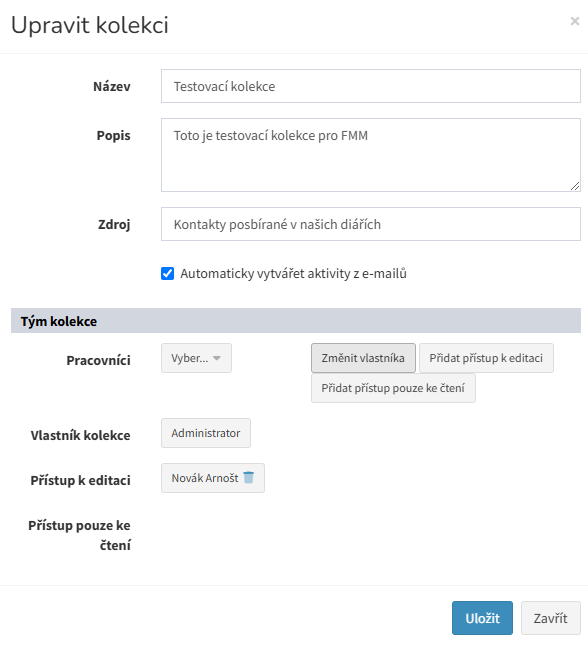

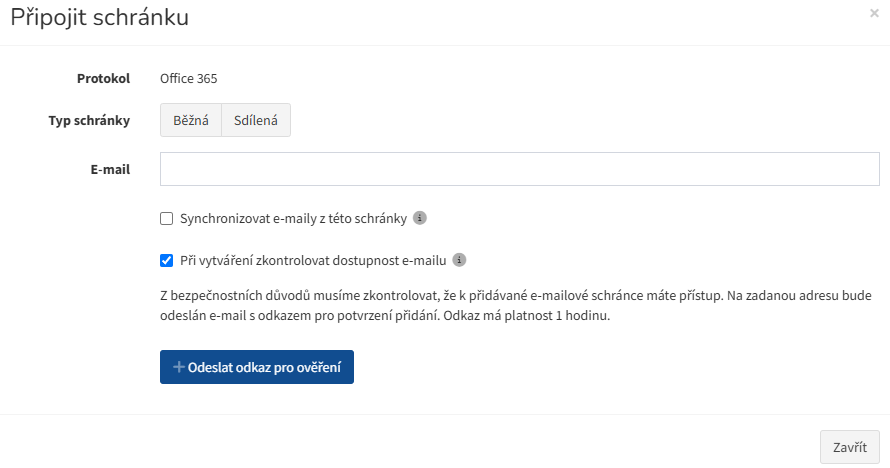
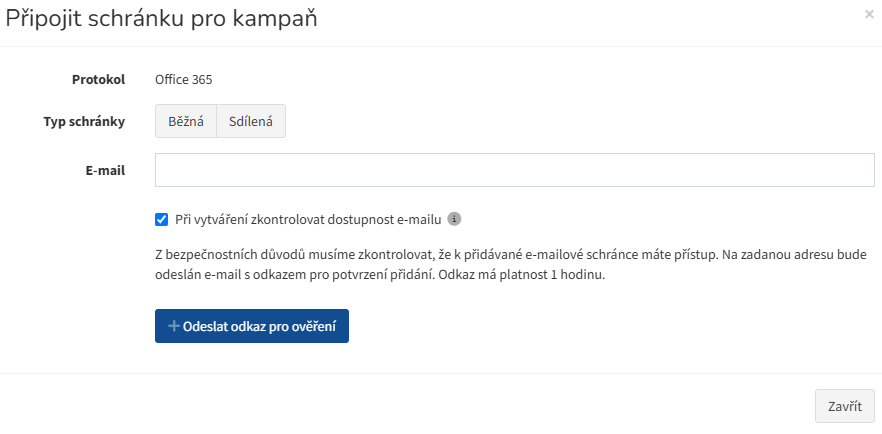
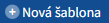 ) - aneb kde jste získali daný kontakt či kde jste dostali souhlas pro kontaktovaní daného subjektu
) - aneb kde jste získali daný kontakt či kde jste dostali souhlas pro kontaktovaní daného subjektu